- 這篇文章限定好友觀看。
若您是好友,登入後即可閱讀。
目前分類:├電腦技巧 (8)
- Jul 30 Sat 2011 21:41
 用txt2ass製作K歌
用txt2ass製作K歌
- Nov 14 Sun 2010 18:29
第一次使用Excel就上手
因為工作上時常用到Excel,老實說它真是一個不錯的軟體,
可是也同時因為它太博大精深了,
所以在此開闢一個關於任何我想知道的Excel的操作搜集文,
以便增強自己的實力。
(此文隨時更新)
 updated date:2010年11月14日
updated date:2010年11月14日
*抓當天日期(年/月/日)的語法:=TODAY()
*只抓當天日期的”日”的語法:=DAY(TODAY())
*抓當天日期(年/月/日)的另一語法:ctrl + :
*如何讓兩行以上的標題列在排序時永遠排在最上面當標題:在要當標題的儲存格內的文字前加上”+”,則按”A→Z”方式排序時,有”+”的那一行自然會排到最上面去。
*Q:要複製一大串有這樣規則排列的然後貼進excel,例如:
0 0 0 0 0
0 0 0 0 0
0 0 0 0 0
請問有辦法貼到excel上的時候,每個0是對應在一格上,而不是全部對應在一格上嗎?
A:貼完之後用資料剖析
 updated date:2010年10月24日
updated date:2010年10月24日用EXCEL畫美少女(好強!)
 updated date:2010年10月18日
updated date:2010年10月18日
Q1:有關設定「驗證準則」?
A1:選取要設定的表格範圍→工具列的資料/驗證(資料驗證)↓
【設定】:輸入要excel檢查的數值範圍。
【提示訊息】:當滑鼠移至有被設定資料驗證的儲存格時,要跑出何種訊息提示此格驗證的設定範圍。
【錯誤提醒】:在此設定在已被設定驗證的儲存格裡,當輸入的數值超出【設定】內的設定值,要跑出何種警告標語。
【輸入法模式】:當選取設有資料驗證的儲存格時,該格會自動切換到在此設定的輸入法模式。選擇”關閉(英文模式)”時,下次跳到該格輸入時,則會自動切換為英文輸入。
Q2:函數說明?
A2:函數語法=函數名稱(引數1,引數2,引數3,...)
| 函數 | 說明 |
| =SUM(A1:B3) | A1至B3儲存格範圍的加總 |
| =SUM(A1:A4,B7,C2:C6) | A1至A4及B7及C2至C6的加總 |
| =SUM(A1:A4,sheet5!B4:C8) | A1至A4,及SHEET5工作表中B4至C8的加總 |
| =SUM([成績.xls]sheet2!$A$1:$B$6) | 成績活頁簿裡的sheet2工作表中的A1至B6加總 |
Q3:公式說明?
A3: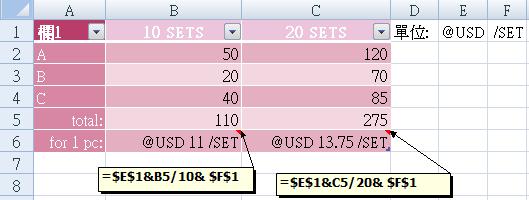
B5為10套時的價格總合,B6為當數量為10套時,等於1套多少錢的計算。
$E$1為絕對位置,不會因為公式的複製移動而變更,切換方式為F4,有四種方式變換循環。
E1&B5為文字之間的相連功能,會將文字資料合併起來。
B5/10為計算1套時的價格。
另外利用(>、=、<、>=、<=)運算左右兩邊的關係,成立則顯示”TRUE”,否則顯示”FALSE”。
Q4:如何以拖曳方式複製公式?
A4:滑鼠移至要複製公式的儲存格邊框時,會有箭頭符號。加按「Ctrl」之後,箭頭旁會出現”+”號,此時按下滑鼠左鍵將其拖曳到目標儲存格,即可複製。如無按「Ctrl」直接拖曳,將會進行公式的搬移。
 update date:2010年9月4日
update date:2010年9月4日
Q1:如何在註解中插入圖片?
A1:插入註解後,將滑鼠指標指向註解邊框,當滑鼠符號變成空心十字箭頭時,按右鍵(直接點註解邊框一下,再按右鍵亦可),選註解格式,然後點色彩和線條標籤,然後選填滿那一欄的色彩下拉式選單,選填滿效果,點圖片標籤,接著就是選圖片、按確定即完成。
Q2:如何將圖片鎖定在某個儲存格內,可讓使用者無法移動該圖片、又可以在刪除整欄儲存格時將圖片一併刪除?
A2:校閱→保護工作表。
- Jul 23 Fri 2010 15:04
寄出會說話的E-mail
寄出會說話的E-mail
【適用版本:Outlook Express 5.x / 6】
打字慢、中文造詣又不好,要寫一封信實在難上加難,其實E-mail也可以用說的,以後就不再需要慢慢吞吞的打字囉!
操作方式:
Step1:將麥克風插入主機背面的麥克風插孔中。在常駐程式列的音量控制圖示上按下滑鼠右鍵,從選單中點選【開啟音量控制】,然後在對話盒中按下功能表【選項】→【內容】。
Step2:在對話盒中點選「錄音」選項按鈕,然後勾選「音量控制」方塊中的全部選項,再按下〔確定〕,回到「音量控制」對話盒,勾選「Mic」(麥克風),然後關閉視窗。
Step3:按下【開始】→【程式集】→【附屬應用程式】→【視聽娛樂】→【錄音程式】。按下〔錄音〕鍵開始錄音,錄音完成後按下〔停止〕鍵。再按下功能表【檔案】→【另存新檔】,輸入檔案名稱後按下〔存檔〕,關閉錄音程式。
Step4:接著開啟Outlook Express,按下「新郵件」,然後按下功能表【格式】→【背景】→【聲音】。
Step5:在「背景音樂」對話盒中,按下〔瀏覽〕,開啟錄好的聲音檔,然後勾選「連續播放」,再按下〔確定〕。輸入郵件收件人及主旨並傳送出去,就可以寄出一封會說話的E-mail了!
- May 03 Sat 2008 20:42
30秒清除你電腦中的垃圾
在電腦屏幕的左下角按“開始→所有程式→附屬應用程式→記事本”,
把下面的文字copy進去,點“另存爲”,路徑選“桌面”,保存類型爲“所有檔案”,
文件名爲“清除系統LJ.bat”,就完成了。
記住後副檔名一定要是.bat,ok!
你的垃圾清除器就這樣制作成功了!
雙擊它就能很快地清理垃圾文件,大約1min不到。
======就是下面的文字(這行不用複制)=============================
@echo off
echo 正在清除系統垃圾文件,請稍等......
del /f /s /q %systemdrive%\*.tmp
del /f /s /q %systemdrive%\*._mp
del /f /s /q %systemdrive%\*.log
del /f /s /q %systemdrive%\*.gid
del /f /s /q %systemdrive%\*.chk
del /f /s /q %systemdrive%\*.old
del /f /s /q %systemdrive%\recycled\*.*
del /f /s /q %windir%\*.bak
del /f /s /q %windir%\prefetch\*.*
rd /s /q %windir%\temp & md %windir%\temp
del /f /q %userprofile%\cookies\*.*
del /f /q %userprofile%\recent\*.*
del /f /s /q "%userprofile%\Local Settings\Temporary Internet Files\*.*"
del /f /s /q "%userprofile%\Local Settings\Temp\*.*"
del /f /s /q "%userprofile%\recent\*.*"
echo 清除系統LJ完成!
echo. & pause
=====到這裏爲止(這行不用copy)==============================================
以後只要雙擊運行該文件,當屏幕提示“清除系統LJ完成!
就還你一個“苗條”的系統了!!
到時候再看看你的電腦,是不是急速如飛呢?
注:LJ就是垃圾的意思!這招比那些所謂的優化大師好用!
最重要的是無論在公司默認的系統環境還是在自己家中的電腦都不會破壞系統文件
其中第三行刪*.log檔的,建議是把這行刪掉
因為有的軟體還是需要log檔,否則可能無法反安裝!
- Apr 19 Sat 2008 17:07
ICQ打字音效
在PTT上發現一個好物!
ICQ,10年前的產品,現在台灣恐怕沒人在用了吧?
不過我很懷念它的那個打字音效,打起來感覺很有勁
剛好看到有這樣一個軟體可以做出ICQ打字效果,所以貼出來
在這裡:http://www.colorpilot.com/soundpilot.html
除了ICQ音效以外,它還有打字機、和電波的音效
很有趣喔!
除此之外,還研究了一下WINDOWS的音效
打注音時按到錯誤的、無法輸入的字時會出現的"咚"的音效我把它關掉了
那個聲音真的太吵了
而且只有把它關掉,才能完整聽到ICQ打字音效
還改了其他的音效
例如開機、關機時的音效
改天也可以自己做一些簡短的WAV檔來玩音效喔!
- Apr 05 Sat 2008 17:06
[桌面]自製桌面icon
一、準備圖示素材:
1.先搜集需要的圖示素材,素材的檔案類型必須是「*.png」。
最簡單的,就是利用小畫家,存檔時選擇檔案類型為png即可。
2.圖示大小最好在128*128的範圍內。不要太大,當然也別太小
我覺得做剛好跟128*128差不多大應該是最清楚的
可直接用小畫家的「屬性」直接設定畫布為128*128
盡量就在這個區域裡面擺你想做的圖示
3.若是只用小畫家做,做出來的背景是白色的
當你轉成icon時,圖示的背景會是白白的一片不是挺好看,也會遮住桌布
這時再用「Photocap」軟體編輯一下(按此連官網)
在「修片工具組」中,有一個功能叫「去除背景」,圖是一個人和剪刀
點一下後右方會出現一排的工具選項,
最方便的,就是用「魔術橡皮擦」的功能,在空白處點一下
大部份的空白處就會變透明的囉
如果要再修細一點,可以按上面的放大鏡把圖放大
再把一些邊邊角角的地方用魔術橡皮擦擦成透明的
全都弄好後就可以直接存檔囉!!
二、製作icon的軟體:Aveicon(可自行上網搜尋)
這是個免安裝的小軟體,可自己上網去找來下
使用方法很簡單,執行後會有兩個框框
一邊是讓你放png檔的,一邊是放ico檔的
這時把剛才已經做好的png檔拉到放png的那一格裡
過沒幾秒等它轉好後,在ico格裡會出現一個剛png一樣的圖
把ico格裡的圖拉到你想存檔的地方後,它就是個ico檔囉!
三、更換圖示:
1.到你想更換圖示的檔案點選右鍵→內容,選擇下方的「變更圖示」
然後瀏覽剛剛製作的icon存檔區並選取,它就會變成你製作的icon圖示了
2.若是要更改資源回收桶或我的電腦的圖示
到桌面按右鍵→內容→桌面頁籤→下方的自訂桌面,到裡面去更改圖示
3.若是對於捷徑圖示的箭頭符號有什麼意見,可用以下方式消掉:
執行 regedit,找到[HKEY_CLASSES_ROOT\lnkfile]
然後把 右邊的 reg-sz 值 IsShortcut 改名稱為 -IsShortcut
前面加一個 - 減號
然後重開機即可
4.若是嫌圖示看起來太小,可以把圖示放大:
在桌面按右鍵→內容→外觀標籤→效果→勾選「使用大圖示」→確定
這樣圖示就會變得比較大、看得比較清楚
四、現成的圖示網站
1.RESOURCE
2.Iconfactory
會想要自製icon,是因為整理公司電腦時發現
產品好多樣,但只能靠命名來分類,
而我眼睛又越看越沒有,這樣有時雄雄分不出誰是誰
所以我就想,若是可以用不同圖示的資料夾來分類,豈不妙哉?
繼昨日研究如何更改系統字型後,今日就開始研究如何自製icon
做出來真的超有成就感的!!
這樣也許要找資料也可以方便些
當然,我也為我自己的資料夾做了一個圖示
呵呵,不知道這樣被看到會不會很騷包??

- Apr 04 Fri 2008 19:12
[桌面]更改系統內所有字型
一、直接由電腦內更改
執行regedit.exe,
然後選擇HKEY_LOCAL_MACHINE\SOFTWARE\Microsoft\Windows NT\CurrentVersion\GRE_Initialize。
在這裡,GUIFont.Facename 就是系統預設使用的字型,
將它的值改為你想套用的字型即可。
(例如說,你想用華康黑體std w7,請打開word,在字型選擇那邊,
華康黑體的名稱是叫作 "華康黑體 Std W7" 在登錄檔裡的值就是打word裡這個字型的名稱,
而不是打這個字型在"控制台-字型"裡面的名稱也不是打字型的檔名)
再來是到 HKEY_LOCAL_MACHINE\SOFTWARE\Microsoft\WindowsT\CurrentVersion\FontSubstitutes。
這裡是系統自動替換字型的設定位置,在這裡加入兩個字串項目
"PMingLiU" 和 "新細明體",他們的值也都是打你要用的字型(打的方法跟上面一樣)
以後一些程式參照到 "新細明體" 時,系統就會自動以你所用的字型代替。
這個方法也許會有用,不過記得先重開機!
(出處:PTT-Wallpaper板精華區)
我是改成華康中黑體的(→點這裡),重新開機後,字型真的都變了耶!!
連打字時出現的選單也都變成中黑體,真的好看多了!!
只可惜BBS的字型改不了,還是醜醜的新細明體,
再爬文還發現了一個方法可以連BBS的字型都修改,
不過好像很麻煩(汗)
另外我怎麼覺得開始選單和按右鍵選單好像不是每次都可以改掉??
第一次試OK,現在再重開機怎麼覺得「開始」兩字還是新細明體??
二、BBS改字型
使用PCMAN,「選項」→「快速BBS選項」→「設定BBS字型」,選擇要更換的字型。
這也是在桌布板看到的,我以為只要用上面的第一個方法就可以改
原來只要用PCMAN,他就可以直接做修改了!!
可是前提是,你必須要有裝你想用的字型才行啊!!
我現在是用華康細圓體,感覺還不錯喔!!
比新細明體真是好太~~~~~~~~~多了!!
- Aug 06 Sat 2005 14:52
ネコ温度計
請看右下角「ブログおもちゃ」的地方
我放了一個「ネコ温度計」
現在很多人都會在部落格裡養虛擬寵物
然後靠吃你發表的文章而長大
雖說我現在還蠻閒的
一天寫一篇餵寵物也可以
(何況我還有另一個ブログ要寫@@)
但是目前我還沒這打算
主要是因為沒有看到可愛的寵物好養
昨天在一個人的blog中發現了這個貓咪溫度計
樣子還蠻可愛的
而且還可以知道溫度
這正是我非常需要的
所以我就照著步驟把它裝起來囉
無法看到的朋友們請記得下載Shockwave Player
下面有下載連結
Shockwave Player也就是用來播flash的一個player
同時第一次使用時它好像會有個視窗問你可不可以播放吧
請記得選第一個選項並按下"allow"
整個用好後就會進入這個畫面啦
如果點了下方的「今の温度を見る?」的話
就會顯示現在溫度和天氣狀況喔!
可是因為我設定的地點是在桃園
所以它顯示的是桃園的溫度(拍謝啦)
點了之後就會變成這樣喔:
不過雖然它目前顯示的是33度
可是我所在的這間小屋真的只有33度嗎!?
多少還要再增加個3、5度吧!?
沒關係
反正房間裡我還有兩隻貓可以幫我偵測房間溫度
並顯示給我看XD

